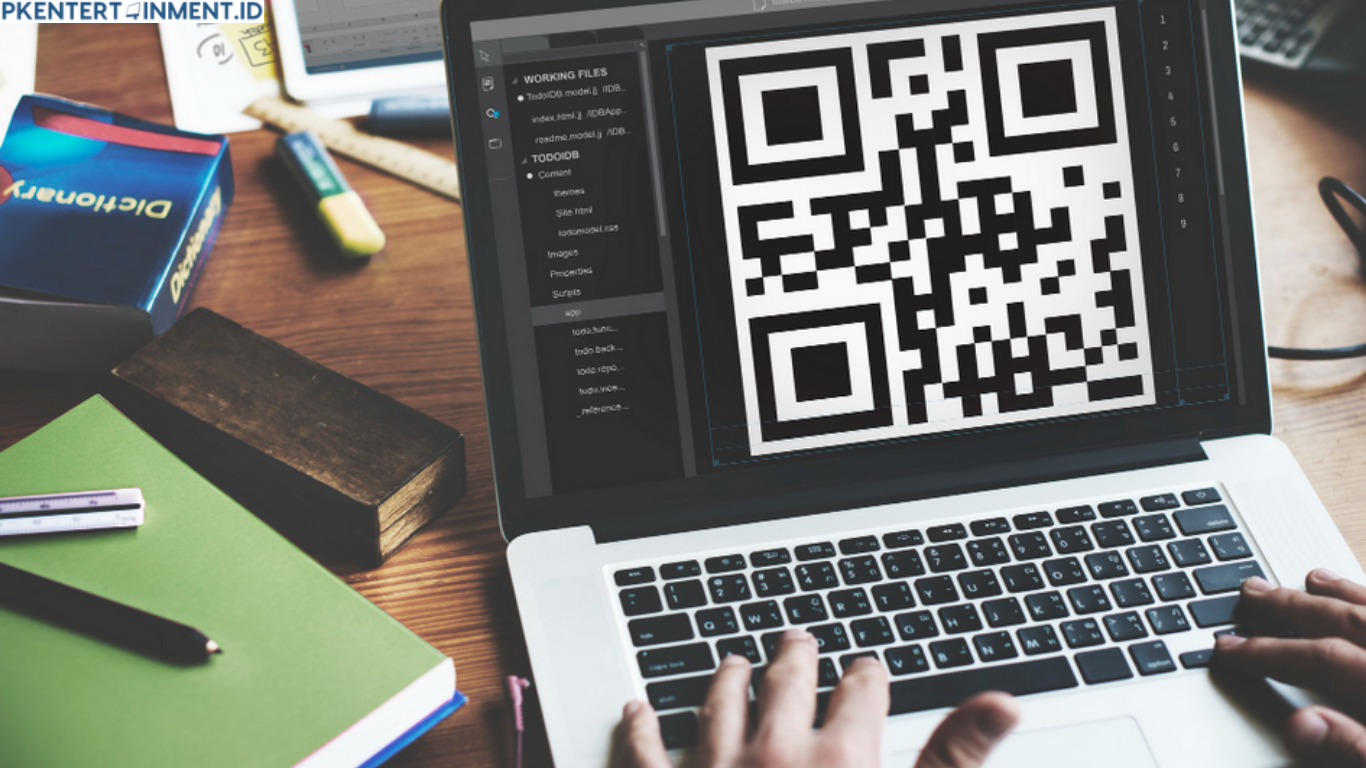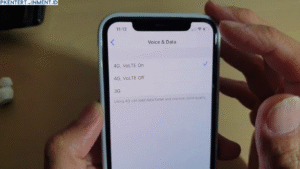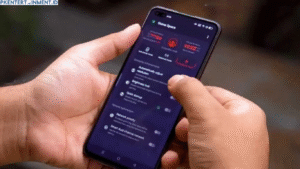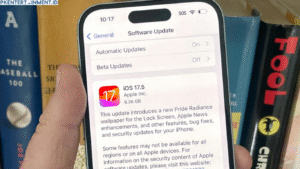QR Code sekarang udah jadi bagian penting dalam kehidupan sehari-hari. Mulai dari bayar makanan di kafe, cek menu, sampai masuk ke Wi-Fi publik. Tapi, gimana kalau kamu butuh scan QR Code, tapi HP kamu lagi nggak ada atau baterainya habis? Tenang aja! Kamu bisa kok scan QR Code langsung dari laptop. Yuk, simak tutorial cara scan QR Code di laptop selengkapnya di artikel ini!
Daftar Isi Artikel
Apa Itu QR Code dan Kenapa Penting?
QR Code atau Quick Response Code adalah jenis kode batang dua dimensi yang bisa menyimpan banyak informasi, seperti link website, kontak, atau detail pembayaran. Dengan QR Code, semua jadi serba cepat dan praktis tanpa harus ketik manual. Makanya, tahu cara scan QR Code di laptop itu penting banget, terutama buat kamu yang sering kerja atau belajar di depan layar.
Alat dan Persiapan Sebelum Scan QR Code di Laptop
Sebelum kita mulai tutorialnya, ada beberapa hal yang perlu kamu siapin:
- Kamera Laptop: Pastikan laptop kamu punya kamera yang berfungsi dengan baik.
- Koneksi Internet: Beberapa metode butuh akses internet untuk membaca QR Code.
- Aplikasi Tambahan (Opsional): Ada beberapa aplikasi gratis yang bisa bantu kamu scan QR Code lebih cepat.
Cara Scan QR Code di Laptop Tanpa Aplikasi Tambahan
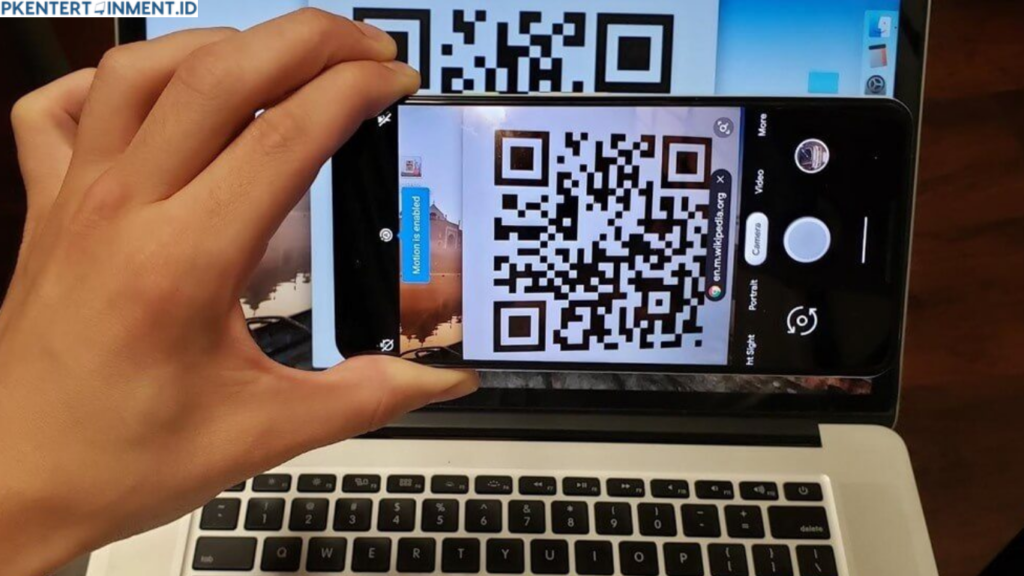
Kamu nggak mau ribet install aplikasi? Tenang, ada cara mudah buat scan QR Code langsung dari browser.
1. Menggunakan Google Chrome
Google Chrome punya ekstensi yang bisa bantu kamu scan QR Code dengan cepat.
Langkah-langkahnya:
- Buka Google Chrome di laptop kamu.
- Masuk ke Chrome Web Store dan cari "QR Code Reader".
- Pilih salah satu ekstensi dengan rating tinggi, lalu klik "Add to Chrome".
- Setelah terpasang, klik ikon QR Code di pojok kanan atas browser.
- Arahkan kamera laptop ke QR Code yang ingin kamu scan.
- Voila! Link atau informasi dari QR Code akan muncul di layar.
2. Menggunakan Webcam Online QR Code Scanner
Ada juga situs yang menyediakan layanan scan QR Code gratis tanpa perlu aplikasi.
Langkah-langkahnya:
- Buka browser dan kunjungi situs seperti webqr.com.
- Izinkan akses ke kamera laptop.
- Arahkan QR Code ke kamera.
- Tunggu beberapa detik sampai QR Code terbaca, dan informasi langsung muncul di layar.
Cara Scan QR Code di Laptop dengan Aplikasi Tambahan
Kalau kamu pengen hasil yang lebih akurat atau sering scan QR Code, aplikasi tambahan bisa jadi solusi terbaik.
1. Menggunakan Aplikasi QR Code Desktop Reader
Langkah-langkahnya:
- Download aplikasi seperti "QR Code Desktop Reader" dari situs resmi.
- Install aplikasi dan buka setelah selesai.
- Pilih opsi "Scan from Webcam".
- Arahkan QR Code ke kamera laptop.
- Informasi dari QR Code akan langsung terbaca dan muncul di aplikasi.
2. Menggunakan Aplikasi Microsoft Store (Untuk Pengguna Windows)
Buat kamu pengguna Windows, ada aplikasi gratis di Microsoft Store yang bisa kamu manfaatkan.
Langkah-langkahnya:
- Buka Microsoft Store di laptop kamu.
- Cari aplikasi "QR Code for Windows 10".
- Klik "Install" dan tunggu prosesnya selesai.
- Buka aplikasi dan arahkan kamera ke QR Code.
- Informasi akan langsung tampil di layar.
Tips Tambahan Agar Proses Scan QR Code di Laptop Lebih Lancar
- Pastikan Pencahayaan Cukup: Kamera laptop biasanya nggak sebagus kamera HP, jadi pastikan QR Code terlihat jelas.
- Jaga Jarak: Jangan terlalu dekat atau terlalu jauh dari kamera. Cari jarak yang pas agar QR Code terbaca dengan baik.
- Gunakan Kamera Eksternal: Kalau kamera bawaan laptop kurang bagus, coba pakai webcam eksternal untuk hasil yang lebih baik.
Alternatif Lain: Scan QR Code dari Gambar di Laptop
Gimana kalau QR Code-nya ada di file gambar di laptop kamu? Gampang banget!
Menggunakan QR Code Reader Online
- Buka situs seperti qrstuff.com.
- Pilih opsi "Upload QR Code Image".
- Upload gambar QR Code dari laptop kamu.
- Situs akan otomatis membaca QR Code dan menampilkan informasinya.
Menggunakan Aplikasi
Beberapa aplikasi seperti "QR Code Desktop Reader" juga punya fitur buat scan QR Code langsung dari file gambar.
Langkah-langkahnya:
- Buka aplikasi.
- Pilih opsi "Scan from File".
- Pilih gambar QR Code dari laptop kamu.
- Informasi QR Code akan langsung muncul.
Kesimpulan
Sekarang kamu udah tahu gimana cara scan QR Code di laptop dengan berbagai metode. Mau pakai aplikasi atau tanpa aplikasi, semuanya gampang banget dan praktis. Jadi, nggak perlu panik lagi kalau HP kamu nggak bisa dipakai. Dengan laptop aja, kamu tetap bisa akses informasi dari QR Code dengan cepat.
Selamat mencoba dan semoga tutorial ini bermanfaat ya!